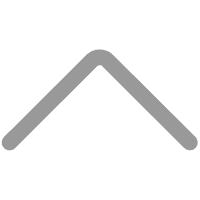
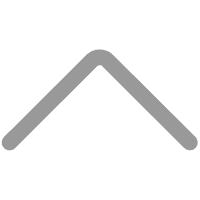
Windows
jdk8
以jdk8为例,可以选择一个适合自己的JDK版本下载并安装即可。
jdk8下载链接 ->
https://www.oracle.com/java/technologies/javase-downloads.html
1.右键“我的电脑”->“属性”,在弹出的页面上点击“高级系统设置”。

2、在“系统属性”窗口中“高级”标签页下点击“环境变量”按钮。

3、在的“环境变量”窗口中,点击下方的“新建”按钮,在弹出的“新建系统变量”窗口中,新建一个名为“JAVA_HOME”的环境变量,变量值为Java的安装路径,本人为:C:\Program Files\Java\jdk1.8.0_212。如图所示:

4、设置Path环境变量,该变量已经存在,所以在列表中选择Path,点击下方的“编辑”按钮,在弹出的窗口中添加如下信息:%JAVA_HOME%\bin;%JAVA_HOME%\jre\bin,然后点击“确认”按钮即可。如图所示:

5、和JAVA_HOME一样,新建一个名为“classpath”的环境变量,变量值为:%JAVA_HOME%\lib\dt.jar;%JAVA_HOME%\lib\tools.jar。如果你是直接使用编译器classpath是可以不用配置的,当然配置也是不会出什么问题的.如图所示:

6、在配置好环境变量后,可以进入cmd中检查Java是否安装正确,检查的命令为 java和javac,如图所示:


如果输入命令出现如图所示即表示已经配置成功了!当然你也可以查看自己安装的jdk版本,命令为java -version,(注意中间有个空格):

根据本人多年从业以及学习经验,录制了一套最新的Java精讲视频教程,如果你现在也在学习Java,在入门学习Java的过程当中缺乏系统的学习教程,你可以加QQ群654631948领取下学习资料,面试题,开发工具等,群里有资深java老师做答疑,每天也会有基础部分及架构的直播课,也可以加我的微信renlliang2013做深入沟通,只要是真心想学习Java的人都欢迎。